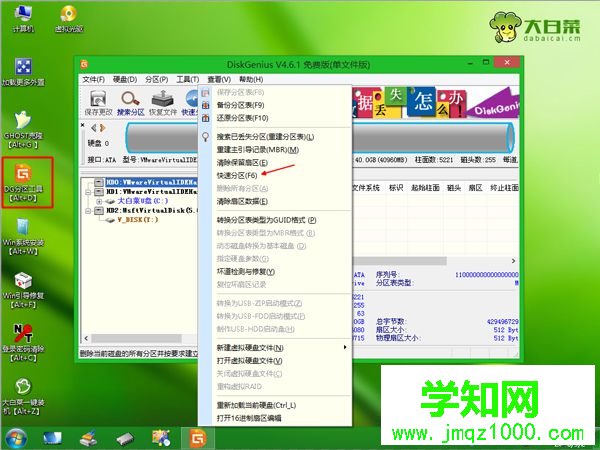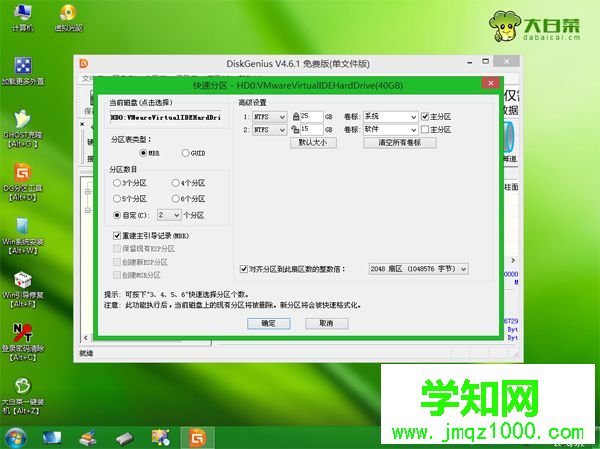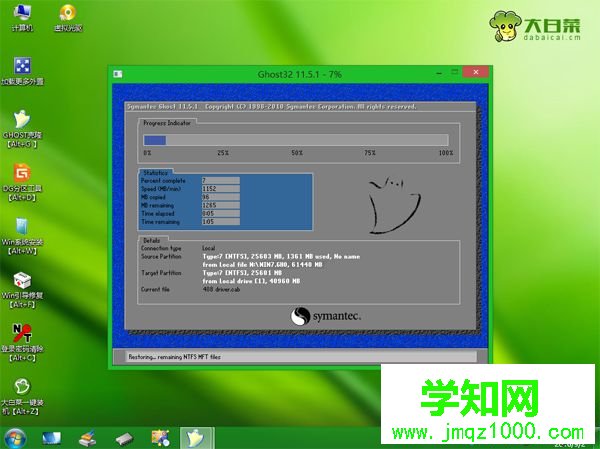重装须知:
1、如果acer笔记本系统已经损坏,需要借助另一台电脑制作启动U盘
2、内存1G重装
xp系统,内存2G-3G选择32位系统,内存4G及以上选择64位系统
3、如果是2012之前的旧机型,重装win7系统,如果是2012以后的uefi机型建议重装
win10系统 相关重装教程:
怎么用wepe装win10系统(uefi安装,支持大于4G镜像)
宏碁acer
台式电脑win10换win7步骤
一、重装准备
1、系统下载:宏碁笔记本系统下载
2、4G或更大U盘:
大白菜u盘制作教程
3、U盘启动设置:宏碁笔记本怎么设置USB启动
二、acer笔记本U盘重装系统步骤如下
1、制作好启动U盘之后,将下载的系统iso文件直接复制到大白菜U盘的GHO目录下;

2、在需要重装系统的宏碁笔记本usb接口上插入U盘,重启后不停按F12快捷键打开启动菜单,选择U盘项回车,如果不支持启动键查看上述“U盘启动设置”教程;

3、从U盘启动进入到这个主菜单,按数字2或选择【02】(新机型)回车,启动pe系统;

4、进入pe系统之后,不需要全盘重新分区的直接执行第6步,如果需要重新分区,在PE桌面中双击打开【DG分区工具】,右键点击硬盘,选择【快速分区】;
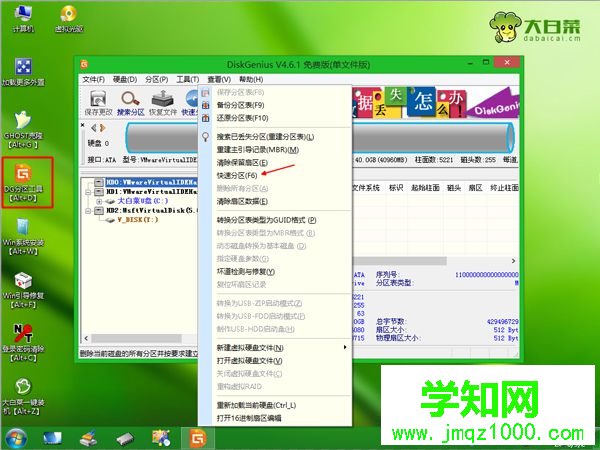
5、设置分区数目,和分区的大小,主分区50G以上,点击确定,如果是
固态硬盘,勾选“对齐分区”就是4k对齐,点击确定执行
硬盘分区过程;
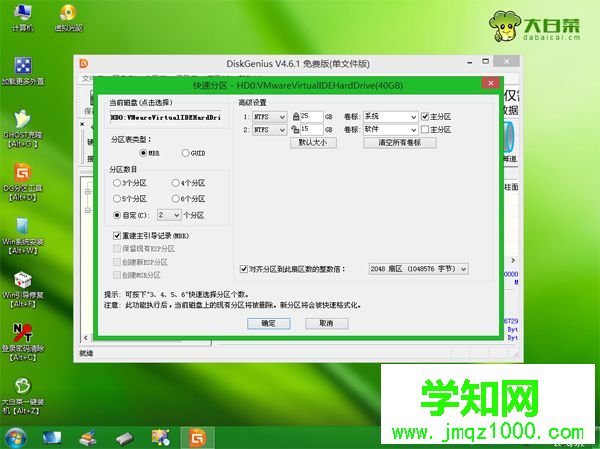
6、分区好之后,打开【大白菜一键装机】,映像路径选择系统
iso镜像,此时会自动提取gho文件,点击下拉框,选择gho文件;

7、然后选择系统所在位置,一般是C盘,pe下盘符可能被占用,可以根据“卷标”、磁盘大小选择,点击确定;

8、弹出提示框,勾选“完成后重启”和“引导修复”,点击是立即执行安装系统过程;

9、转到这个界面,执行系统安装部署到C盘的操作,耐心等待进度条完成;
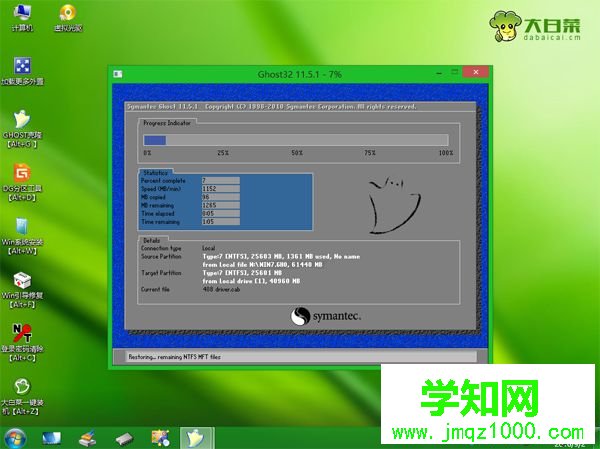
10、操作完成后,acer笔记本会自动重启,此时拔出U盘,启动进入这个界面,开始执行装系统驱动、系统配置以及激活过程;

11、一般需要5-8分钟,系统才能重装完成,重装完成后启动进入全新
系统桌面。